Alates Windows XP-st kuni Windows 10-ni on Microsoft viisi parandanud Windows kuvab fondid. Aastal kasutusele võetud sujuvad fondid Windows 7 - aastal jätkus ka Windows 10/8, millel on atraktiivne ja nutikas välimus.
Siiski on mõned inimesed, kes ei ole selle stiilse fonti välimusega rahul. Nii et nad võivad soovida eemaldada kogu fondi silumine ja aliasimine - nagu sellest niidist ilmneb. Siin on kaks stsenaariumi - esimene fondi silumisega aken ja teine ilma fondi silumiseta.

Keela fondi silumine Windows 10-s
Siit saate teada, kuidas Windows 10/8/7 fonti silumine täielikult keelata
1. Tippige avakuva otsingukasti ClearType või cttune.exe ja vajutage klahvi Enter, et avada ClearType Text Tuner. Tühjendage märkeruut Lülitage sisse ClearType.
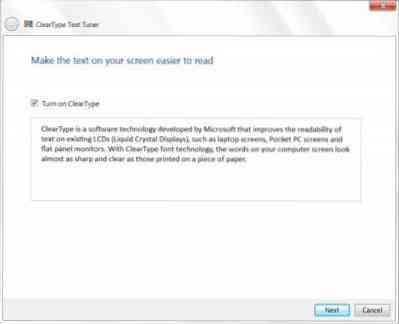
2. Juhtpaneel> Performance Options Visual Effects. Tühjendage märkeruut Ekraani fontide siledad servad.
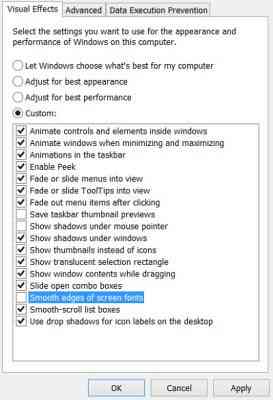
3. Vajutage Windowsi klahv + R kombinatsioon, tüüp pane Regedt32.exe aastal Jookse dialoogiboks ja klõpsake nuppu Enter Registriredaktor.
Navigeerige järgmisse asukohta:
HKEY_CURRENT_USER \ Juhtpaneel \ Töölaud
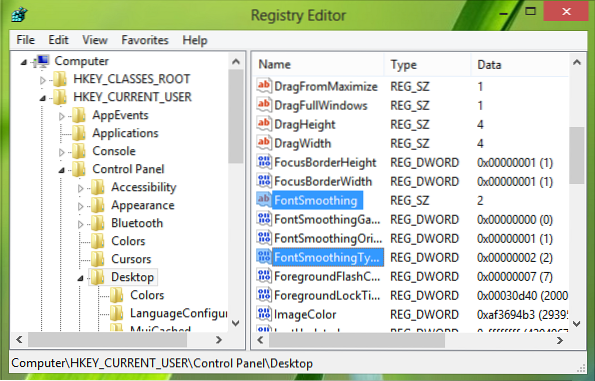
Selle asukoha parempoolsel paanil otsige FontSmoothing nimega string (REG_SZ).
Fontide silumise eemaldamiseks, kustuta selle stringi abil paremklõpsake selle kohal ja valige Kustuta. Seejärel topeltklõpsake nuppu DWORD FontSmoothingType muutmiseks:
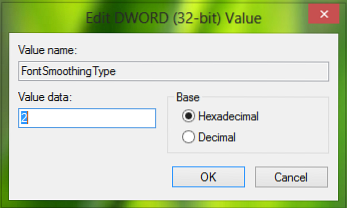
Muutke ülaltoodud aknas lihtsalt Väärtusandmed kuni 1 alates 2. Klõpsake nuppu Okei. Võite selle sulgeda Registriredaktor ja taaskäivitage tulemuste saamiseks.
Kasutage vabavara tööriista Clear Type Switch
Tekstivastase valiku (ekraanifondide siledad servad) ja ClearType'i suvandid asuvad Windowsis erinevates kohtades. See tööriist võimaldab teil oma valikuid hõlpsasti konfigureerida ühest kohast.

Saate lubada või keelata ekraanifondide siledad servad ja / või lubada või keelata ClearType'i kasutamise.
Loodan, et näpunäide on teile kasulik!
Kontrollige seda postitust, kui teie töölauarakendused ja fondid tunduvad Windows 10/8/7-s hägused.

 Phenquestions
Phenquestions


